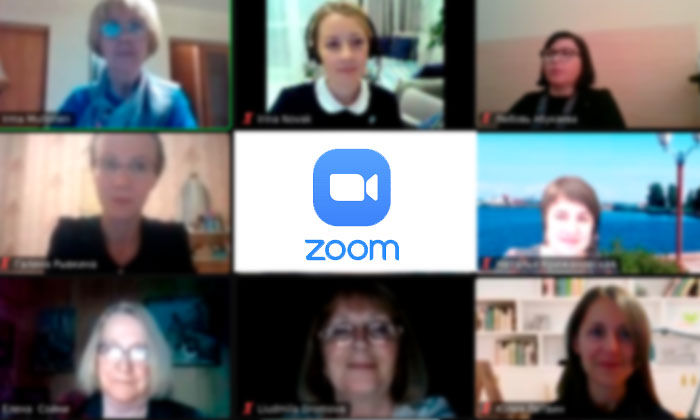
Dalam era digital saat ini, Zoom telah menjadi platform pilihan utama bagi banyak orang untuk mengadakan pertemuan online, webinar, dan kelas virtual. Zoom menawarkan berbagai macam fitur yang sangat membantu dalam menunjang produktivitas, termasuk versi gratis dan berbayar. Bagi Anda yang membutuhkan fitur lebih lengkap, Zoom Pro adalah pilihan yang tepat. Artikel ini akan membahas langkah-langkah mudah untuk mendaftar dan membayar untuk Zoom Pro.
Mengapa Memilih Zoom Pro?
Sebelum kita masuk ke langkah-langkah pendaftaran, penting untuk mengetahui beberapa keuntungan menggunakan Zoom Pro:
- Durasi Pertemuan yang Lebih Lama: Sesi grup hingga 100 peserta dengan durasi maksimum 30 jam.
- Cloud Recording: Kemampuan merekam pertemuan langsung ke cloud, yang memudahkan akses dan berbagi rekaman.
- Admin Controls: Alat manajemen pengguna dan fitur administratif yang lebih baik.
- Custom Personal Meeting ID: Dapat membuat ID pertemuan pribadi yang dapat disesuaikan.
- Customer Support: Dukungan pelanggan yang lebih responsif dan cepat.
Langkah-langkah Mendaftar untuk Zoom Pro
Berikut adalah panduan langkah demi langkah untuk mendaftar dan membayar Zoom Pro:
1. Buat Akun Zoom
Jika Anda belum memiliki akun Zoom, ikuti langkah-langkah berikut:
- Buka situs resmi Zoom.
- Klik tombol “Sign Up, It’s Free” di pojok kanan atas.
- Masukkan tanggal lahir Anda dan klik “Continue”.
- Masukkan email Anda dan klik “Sign Up”. Anda juga bisa mendaftar menggunakan akun Google atau Facebook.
- Konfirmasikan pendaftaran melalui email yang dikirimkan oleh Zoom.
2. Masuk ke Akun Anda
Jika Anda sudah memiliki akun Zoom, masuklah dengan mengikuti langkah-langkah ini:
- Buka situs resmi Zoom.
- Klik “Sign In” di pojok kanan atas.
- Masukkan email dan kata sandi Anda, lalu klik “Sign In”. Anda juga bisa masuk menggunakan akun Google atau Facebook.
3. Akses Pengaturan Akun
Setelah masuk ke akun Zoom Anda:
- Klik pada foto profil atau ikon Anda di pojok kanan atas.
- Pilih “Account Management” dan kemudian “Billing”.
4. Pilih Paket Berlangganan
- Di halaman “Billing”, Anda akan melihat berbagai pilihan paket berlangganan. Klik “Upgrade” pada paket Zoom Pro.
- Pilih frekuensi pembayaran yang Anda inginkan: bulanan atau tahunan. Pembayaran tahunan biasanya menawarkan diskon yang lebih besar.
5. Masukkan Informasi Pembayaran
- Masukkan informasi pembayaran Anda, termasuk nomor kartu kredit atau debit, tanggal kedaluwarsa, dan kode keamanan (CVV).
- Jika Anda memiliki kode promo atau kupon, masukkan di kolom yang tersedia untuk mendapatkan diskon tambahan.
- Klik “Save & Continue” untuk melanjutkan.
6. Konfirmasi dan Selesaikan Pembayaran
- Periksa kembali rincian pembayaran dan paket yang Anda pilih.
- Klik “Upgrade Now” untuk menyelesaikan transaksi.
- Setelah pembayaran berhasil, Anda akan menerima konfirmasi melalui email.
7. Verifikasi Upgrade Akun
- Setelah proses pembayaran selesai, kembali ke halaman akun Zoom Anda.
- Klik pada “Account Profile” untuk memastikan bahwa akun Anda telah di-upgrade ke Zoom Pro.
Bagaimana cara membayar Zoom Pro? Anda dapat menggunakan jasa pembayaran Zoom jika tidak memiliki kartu kredit atau PayPal, yang menawarkan biaya yang murah. Namun, penting untuk memilih jasa dengan rekam jejak yang baik. Hal ini akan memberikan rasa aman lebih bagi siapa saja yang bertransaksi. Kepercayaan pelanggan yang tinggi ini adalah hasil dari layanan yang konsisten dan berkualitas.
Tips Menggunakan Zoom Pro
Setelah berhasil meng-upgrade akun Anda ke Zoom Pro, berikut beberapa tips untuk memaksimalkan penggunaannya:
- Manfaatkan Cloud Recording: Gunakan fitur rekaman cloud untuk menyimpan dan berbagi pertemuan dengan mudah.
- Kustomisasi ID Pertemuan: Buat ID pertemuan pribadi yang mudah diingat untuk meningkatkan profesionalisme.
- Atur Pengguna dan Kontrol Admin: Kelola tim Anda dengan lebih baik menggunakan fitur kontrol admin.
- Jadwalkan Pertemuan Berkala: Gunakan fitur jadwal untuk mengatur pertemuan rutin dengan klien atau tim Anda.
- Gunakan Dukungan Pelanggan: Manfaatkan dukungan pelanggan Zoom Pro untuk menyelesaikan masalah dengan cepat.
Kesimpulan
Mendaftar dan membayar untuk Zoom Pro adalah proses yang sederhana dan cepat. Dengan mengikuti langkah-langkah di atas, Anda dapat dengan mudah meng-upgrade akun Anda dan menikmati berbagai fitur tambahan yang ditawarkan oleh Zoom Pro. Dengan demikian, Anda dapat meningkatkan produktivitas dan efisiensi dalam mengelola pertemuan online, webinar, dan kelas virtual. Jangan ragu untuk memanfaatkan semua fitur yang tersedia untuk mendapatkan pengalaman terbaik menggunakan Zoom Pro.






